Cách sử dụng Hàm BITLSHIFT trong Excel

Trong bài viết này, chúng ta sẽ hiểu Cách sử dụng Hàm BITLSHIFT trong Excel
Tình huống:
Hàm này đã được giới thiệu trong Excel 2013 và nó trả về một số được dịch sang trái bởi các bit được chỉ định là số. Ví dụ: biểu diễn nhị phân của 8 là 1000 và thêm hai chữ số 0 ở bên phải của nó sẽ làm cho nó là 100000, là số 32 trong hệ thập phân.
Hàm BITLSHIFT trong excel thực hiện thao tác Bitwise Left Shift trên một số thập phân và trả về số thập phân sau khi thao tác được thực hiện. Thao tác dịch chuyển sang trái theo chiều bit được thực hiện trên một số nhị phân. Chúng ta hãy coi một số thập phân 4 và một chút dịch sang trái là 2. Như chúng ta biết 4 được biểu diễn dưới dạng 100 trong hệ nhị phân. Vì vậy, 2 số không sẽ được thêm vào bên phải của số nhị phân bằng cách dịch chuyển sang trái.
|
Number |
Binary number |
shift_amount |
Binary number after shift |
Number after shift |
|
4 |
100 |
2 |
10000 |
16 |
Hàm BITLSHIFT
Hàm BITLSHIFT trả về Dịch chuyển sang trái theo chiều dọc của một số thập phân cho đến shift_amount.
Cú pháp:
|
=BITLSHIFT ( number, shift_amount ) |
number1: số nguyên dương của cơ số 10 (số thập phân) được chuyển shift_amount: số nguyên đại diện cho lượng dịch chuyển xảy ra trên số. Đối số này có thể là tích cực, không hoặc tiêu cực.
Đây là biểu diễn excel của hàm
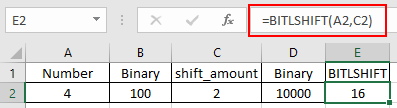
Như bạn có thể, hàm trả về 16 sau khi dịch chuyển trái bit của 2 trên 4.
Bạn có thể sử dụng hàm DEC2BIN & BIN2DEC trong excel để hiểu hoạt động chuyển đổi.
Bây giờ chúng ta hãy hiểu thêm về chức năng bằng cách sử dụng chúng trong một số ví dụ.
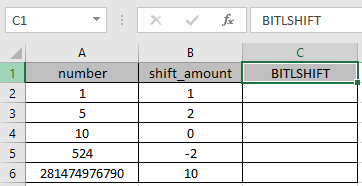
Ở đây chúng tôi có một số giá trị dưới dạng number & shift_amount trong Cột. Chúng ta cần thực hiện phép toán dịch chuyển sang trái theo chiều bit trên các số đã cho bằng cách sử dụng hàm BITLSHIFT trong excel Sử dụng công thức:
|
=BITLSHIFT (A2, B2) |
A2: số được cung cấp cho hàm dưới dạng tham chiếu ô B2: số được cung cấp cho hàm dưới dạng tham chiếu ô
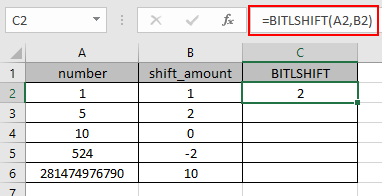
Thao tác dịch chuyển trái theo chiều dọc bit trên 1 (01) bằng cách thêm một số 0 vào bên phải số sẽ được 2 (010).
Bây giờ sao chép công thức sang các ô khác bằng phím tắt Ctrl + D.

Như bạn có thể thấy ở đây, hàm BITLSHIFT trả về kết quả của các giá trị đầu vào.
Ghi chú:
-
Các số có thể được cung cấp dưới dạng đối số trực tiếp cho hàm hoặc sử dụng tham chiếu ô trong excel.
-
Các số phải là số thập phân hợp lệ từ 0 đến 281474976710655.
-
Nếu một số âm được cung cấp dưới dạng đối số Shift_amount cho hàm, giá trị sẽ dịch sang phải.
-
Nếu Số lớn hơn (2 ^ 48) -1, bạn sẽ nhận được lỗi #NUM! và bạn sẽ nhận được lỗi #VALUE! lỗi nếu một trong hai đối số trên là một giá trị không phải là số.
-
Hàm trả về giá trị lỗi #NUM! Lỗi .. Nếu một trong hai số thập phân nhỏ hơn 0 hoặc lớn hơn 281474976710655 là 248-1.
-
Nếu số kết quả vượt quá phạm vi từ 0 đến 248-1.
-
-
Hàm trả về giá trị lỗi #VALUE! Lỗi, .. Nếu số đầu vào là văn bản hoặc không phải số.
-
Nếu đối số shift_amount là văn bản hoặc không phải số.
-
Nếu số lượng ca nhỏ hơn -53 hoặc lớn hơn + 53.
-